Mac'te Kimlik Doğrulama İçin Bekletme Hatasını Giderme (08.13.25)
Bir USB yazıcınız varsa, onu ağınızda paylaşmak, onu ortak bir yazıcı yapmanın en kolay yollarından biridir. Bu şekilde, aynı ağa bağlı diğer kullanıcılar da materyalleri yazdırmak için cihazı kullanabilir. Doğru ekipmana sahip olduğunuz sürece bunu yapılandırmak oldukça kolaydır. Windows bilgisayarlar için bunu Ayarlar veya Denetim Masası aracılığıyla yapılandırabilirsiniz. Mac kullanıcısıysanız, Yazıcılar & Bunu ayarlamak için tarayıcılar.
Paylaşılan yazıcıyı yükledikten sonra herkes onu kullanarak yazdırabilir. Ancak, başarılı bir şekilde yazdırdığınız ancak daha sonra işlerin kuyrukta kaldığı ve yazıcıya gönderilmediği zamanlar olabilir. Aygıtta yazdırma işi kuyruğunu görebilirsiniz, ancak daha sonra, işin kimlik doğrulama için tutulduğunu belirten bir hata mesajıyla birlikte, bir nedenle yazdırma kuyruğunda bekletilir.
Bu sorun, çeşitli senaryolarda çeşitli nedenlerle ortaya çıkabilir, ancak diğer yazıcı hataları gibi, genellikle birkaç hızlı ayarla düzeltilebilir. Mac'te "Kimlik Doğrulama için Beklet" hatasıyla takılırsanız, bu kılavuz sorunu adım adım çözmenize yardımcı olacaktır.
Mac'te "Kimlik Doğrulama için Beklet" Hatası Nedir?Bazen, Mac'te, iş, "Kimlik Doğrulama için Beklet" mesajıyla yazdırma kuyruğu penceresinde duraklamış görünüyor. Bu hata, Mac'in sağladığı kimlik bilgilerinin iletişim kurduğu sunucu tarafından reddedildiğini gösterir.

Bu mesaj genellikle kullandığınız yazıcıyla tamamen ilgisizdir. Genellikle bu hatayı görürseniz bu, yazıcının kendisi yerine yazdırma kuyruğunun işletim sistemi düzeyindeki kimlik doğrulamasıyla ilgilidir.
Belirti, yerel yönetici hesabıyla (bir Microsoft.com hesabı olan, benim e-posta adresim/şifremle) kimlik doğrulaması yapıldıktan sonra bile ve kullanıcıdan Mojave'deki oturum açma/yerel yazdırma durumunun sürekli olarak istenmesiydi. 'Kimlik Doğrulama için Beklet'. 'Misafir' girişini kullanmaya çalışmak aynı sonucu verir - sürekli 'Kimlik Doğrulama için Beklet' / başarılı baskı yok.
Mac'te “Kimlik Doğrulama için Beklet” Hatasının Sebebi Nedir?'Kimlik Doğrulama için Beklet' görürseniz ' Mac'inizdeki yazdırma kuyruğunda yazdırma işinizde, Apple Anahtar Zincirinizde yanlış parola saklanıyor olabilir. Bu, yüklenen bazı güncellemeler veya macOS'ta yapılan değişiklikler nedeniyle olabilir. Apple Anahtar Zincirinizde saklanan parolanın bir nedenle silinmiş veya değiştirilmiş olması, macOS'un bu bilgileri onaylamanızı ve güncellemenizi istemesine neden olmalıdır.
Dikkat etmeniz gereken diğer bir neden de yazıcının yanlış yapılandırılmasıdır. Yazıcının ayarları, güncel olmayan bir sürücü veya kötü amaçlı yazılım faaliyetleri nedeniyle değiştirilmişse, yazıcıyı varsayılan ayarlarına sıfırlamanız gerekir.
Bu hatanın oluşma nedeni ne olursa olsun, düzeltme bu sizin önceliğiniz olmalıdır, çünkü aksi takdirde yazdırma işlerinize devam edemezsiniz.
Mac'te “Kimlik Doğrulama İçin Beklet” Hatası Nasıl DüzeltilirSorun gidermeden önce, kolay seçenekleri denemelisiniz. Bazen bu sorun, paylaşılan bir kuyruğa bağlanırken Mac'in yaşadığı bir hıçkırıktır. Yenile düğmesini tıklayın ve kimlik bilgilerini isteyip istemediğine bakın. Ayrıca Keychain Access.app'inizi açabilir ve söz konusu yazdırma kuyruğunun girişini silebilirsiniz. Ardından işi iptal edin ve yeniden deneyin.
Bu başarısız olursa, hesaplarının kilitli olmadığından ve şifrelerinin süresinin dolmadığından emin olmak için kontrol etmeye değer. Bu adımlar işe yaramazsa, aşağıdaki çözümlerle ilerleyebilirsiniz:
1. Düzeltme: Yazdırma işini iptal edin ve yeniden deneyin.Bazen hatanın çözülmesi için yalnızca yeniden deneme gerekir. İşe yarayıp yaramadığını görmek için önce yazdırma işinizi iptal etmeyi, ardından yeniden yazdırmayı deneyin. Bunu yapmak için. 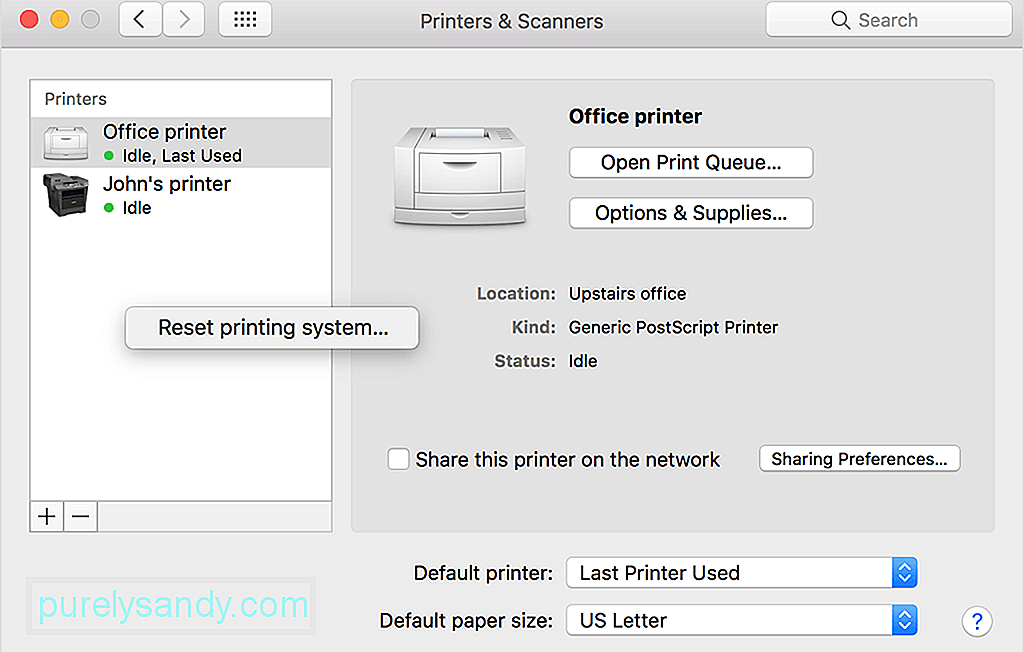
Ya da yazdırma kuyruğu penceresinde yazdırma işinizin sağ tarafını kontrol edebilirsiniz. İşi durdurmak ve yenilemek için yuvarlak gri düğmeler görmelisiniz. İşi yenilemek için birini tıklayın ve umarım bu, ağ bağlantılı sistemi yazıcınıza bağlanmak için önceden depolanmış kimlik bilgilerini kabul etmeye teşvik edecektir.
Düzeltme #2: Kimlik bilgilerinizi girin.Bazen yazdırma işlerinizin Beklemede (kimlik doğrulama gerekli) mesajıyla kuyrukta takıldığını fark edebilirsiniz. Daha sonra yazdırma kuyruğundaki işi tıklamanız, Windows kullanıcı adınızı ve parolanızı girmeniz gerekir ve ancak bundan sonra belge paylaşılan Windows yazıcısına gönderilir.
Her seferinde Windows kullanıcı adı istenir "Gelecekte girilmesine gerek kalmaması için bu bilgilerin Mac'te Anahtar Zinciri'ne kaydedilmesine izin ver" yazan onay kutusunu işaretledikten sonra. Bu sorunu aşmak için, paylaşılan Windows yazıcısını Mac'teki yazıcı listenizden kaldırın ve Mac'inize yeniden ekleyin.
İşi yenilemek kimlik bilgisi istemini açmıyorsa, İstemi aşağıdaki adımlarla göstermeye zorlayabilir. Ancak, lpadmin komutu yardımcı olmazsa, korkmayın, bir sürü başka seçenek kaldı. Bu seçenek yalnızca, macOS'ta Terminal Uygulamasını rahatça kullanabilen yöneticiler tarafından kullanılmalıdır. 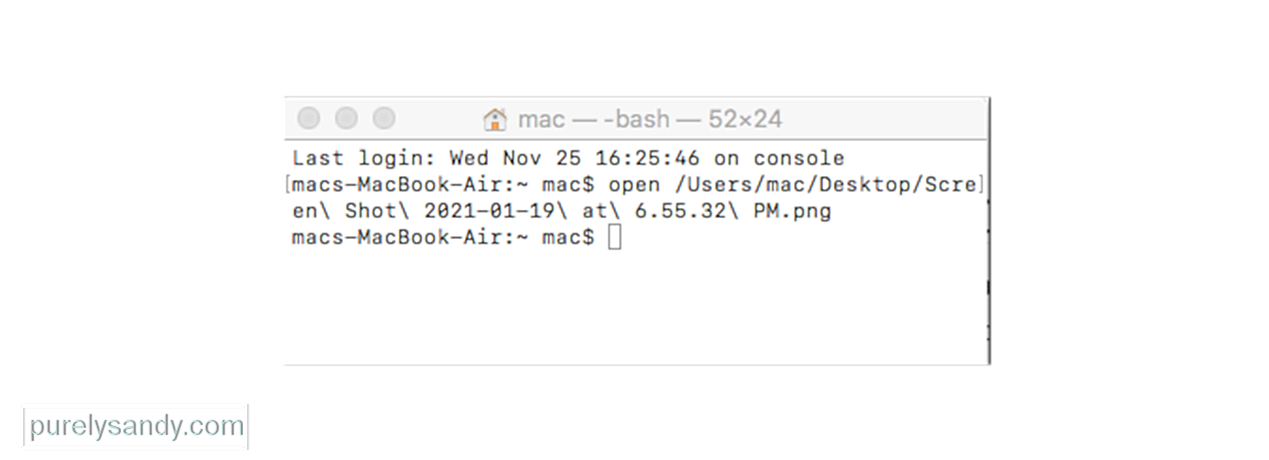
Sorun giderme olarak Mac tarafından barındırılan yazdırma kuyruklarıyla ilgili adım adım, Bonjour yerine IPP protokolünü kullanarak kimlik doğrulamanın farklı davranıp davranmadığını kontrol edin.
Yazıcı adında boşluk veya özel karakter olmadığından emin olun. Demek ki; Önerimiz, sunucunuzun yazdırma sıralarını adlandırırken yalnızca alfasayısal (sayılar ve harfler) karakterleri kullanmanızdır.
Yukarıdaki bilgileri başarıyla doğruladıysanız, yazıcıyı istemci makinede yeniden oluşturmaya değer olabilir .
Düzeltme #4: Farklı bir sürücü deneyin.Bazı müşteriler, farklı bir sürücü kullanmanın bazı durumlarda sorunu çözdüğünü bulmuşlardır. Güncellenmiş (veya alternatif) bir sürücü olup olmadığını görmek için üreticinin web sitesini kontrol etmeye değer.
5 Numaralı Düzeltme: Paylaşılan yazıcı izinlerinizi kontrol edin.Yazıcıyı ağın geri kalanıyla paylaşan sistemde, Paylaşım sistemi tercihlerine gidin ve Yazıcı Paylaşımı hizmetini seçin. Burada, paylaşılan yazıcınızı seçin ve ardından hangi kullanıcıların yazdırmasına izin verildiğini kontrol edin. Varsayılan olarak bu, Herkes olarak ayarlanmalıdır. Değilse, bu sisteme başka bir sistemden yazdırmak için kimlik bilgilerini sağlamanız gerekecektir. Bu değerleri ayarlamayı deneyin; ilk olarak, "Herkes" yeniden varsayılan olacak şekilde belirtilen kullanıcıları kaldırarak ve ardından yazıcıyı çalıştırdıktan sonra istediğiniz kısıtlamaları geri ekleyerek.
Seçtiğiniz paylaşılan yazıcı için bu alanı kontrol edin. , yazdırmayla ilgili herhangi bir kısıtlama olup olmadığını belirlemek için. Herkes, yerel ağınızdaki herkesin yazdırabileceği ve bunu herhangi bir kısıtlama olmaksızın yapabilmesi gerektiği anlamına gelir.
6 Numaralı Düzeltme: Yazıcınız için anahtar zinciri girişlerini kaldırın.Ağ reimg'i olarak, yazıcınız bağlanmak için kimlik bilgileri gerektiriyorsa, yazıcılarınızı ilk kurduğunuzda Mac'iniz kimlik bilgilerini anahtar zincirinizde depolamış olacaktır. Bu girişler herhangi bir şekilde hatalıysa, Mac'inizin otomatik olarak kimlik doğrulamasını engelleyebilirler. Bu nedenle, bağlanamayan Mac'te Anahtar Zinciri Erişimi yardımcı programını açın ve paylaşılan yazıcınızın adını arayın. Aramanızda görünen herhangi bir girişi seçin ve kaldırın. Ardından yeniden yazdırmayı deneyin ve sizden kimlik doğrulamanız istenecektir. Şimdi kimlik bilgilerinizi tekrar verin ve isteğe bağlı olarak bunları anahtar zincirinizde saklamayı seçin.
7 Numaralı Düzeltme: Yazıcınızı silin ve farklı bir adla yeniden ekleyin.Bu sorun, Mac'inizin ağdaki paylaşılan yazıcının adını ve adresini nasıl çözdüğüyle ilgili olabilir; bu nedenle, bunu düzeltmenin bir yolu yazıcıyı kaldırıp yeniden eklemek olabilir. Bunu, yazdırma işini göndermeye çalışan istemci Mac'te ve ayrıca işi alan sunucu Mac'te yapabilirsiniz.
Burada yararlı olabilecek bir yaklaşım, yazdırma sistemini sıfırlamaktır. ve ardından yazıcılarınızı geri ekleyin. Bu size, kimlik doğrulama yeteneğinizi etkileyebilecek yazıcı kurulumunda yapmış olabileceğiniz tüm nüans değişikliklerini ortadan kaldıracak, kullanmak üzere yeni bir fabrika varsayılan yazıcı yapılandırması sağlayacaktır. Bunu yapmak, özünde, yazıcılarınızın yeniden çalışmasını sağlamak için iyi bir başlangıç noktası olan yazıcı yapılandırmanızı fabrika varsayılanlarına ayarlayacaktır. Ayrıca, tam bir "sıfırlama" son çare yaklaşımı gibi görünse de, OS X'te atılması en kolay sorun giderme adımlarından biridir.
Bunu yapmak için aşağıdaki adımları izleyin: 
Bir sonraki adım, eldeki soruna yazıcının ayarlarının neden olabileceğinden şüpheleniyorsanız, tamamen sıfırlamak için yazıcınızın kılavuzuna bakmak olacaktır. Bu, genellikle düğmelerin bir kombinasyonunu belirli bir sırada tutmanızı veya cihazda bir yerde küçük bir gizli düğmeye basmanızı gerektirir.
Bunu yaptıktan sonra, yazıcılarınızı ve tarayıcılarınızı yeniden ekleyebilir veya bunları geri eklemek için yazıcı listesinin altındaki artı düğmesini kullanabilirsiniz. Yazıcılarınız, yazıcınızın üreticisinden özel kurulum yardımcı programları çalıştırmanızı gerektiriyorsa, üreticinin Web sitesinden en son kurulum yardımcı programını veya sürücü paketini indirin ve yazıcılarınızı geri eklemek için bunları çalıştırın.
Özet"Bekletimi Alma" Mac'te Kimlik Doğrulama için” hatası, sorun giderilmedikçe sizin ve ağınızdaki diğer kişilerin yazıcıyı kullanamayacağınız anlamına gelir. Başka bir yazıcı kullanmak, acil durum yazdırma işleri için kullanabileceğiniz bir geçici çözüm olsa da, yine de bir noktada bu hatayla ilgilenmeniz gerekir. Yukarıdaki çözümler, yazıcınızın tekrar çalışmaya başlamasına yardımcı olacaktır.
Youtube videosu: Mac'te Kimlik Doğrulama İçin Bekletme Hatasını Giderme
08, 2025

